DxO Optics Pro est un logiciel de post-traitement pour toutes vos images. Que vous soyez débutant ou plus avancé, DxO vous permet d’obtenir le meilleur de vos images RAW comme JPEG. Suivez le guide pour une présentation de DxO Optics Pro et la démonstration de certaines corrections.
Interface de DxO Optics Pro 9
Philosophie de DxO Optics Pro
DxO Optics Pro repose sur un principe exclusif : la calibration préalable du matériel photographique. En effet DxO Labs mesure en laboratoire et selon des procédés scientifiques rigoureux tous les défauts des boîtiers et des objectifs, comme le vignetage, les aberrations chromatiques, la distorsion ou le manque de piqué.
Avec des tests effectués dans toutes les conditions de prises de vue, ces défauts sont listés de manière très précise pour chaque combinaison boîtier/objectif, sur un matériel identique au vôtre. C’est pourquoi le logiciel est capable d’appliquer automatiquement des corrections parfaitement adaptées à vos photos en un seul clic.
Modules optiques DxO
Chaque combinaison boîtier/objectif possède un ensemble de corrections dédiées. C’est dans les modules optiques DxO que sont stockés les paramètres de ces corrections. Lorsque vous ouvrez une photo dans le logiciel, une fenêtre s’ouvre et vous propose de télécharger gratuitement le module correspondant à votre matériel : près de 19 000 combinaisons boîtier/objectif sont aujourd’hui disponibles.
Fenêtre de téléchargement de module Optics Pro
Autoréglages
DxO Optics Pro est capable de corriger automatiquement vos images en un clic grâce aux autoréglages. Associé au module optique DxO, l’autoréglage propose un ensemble de corrections adaptées à votre image, en tenant compte du matériel utilisé mais aussi des conditions de prise de vue contenues dans les informations EXIF du fichier, par exemple ouverture, vitesse, focale, sensibilité, etc.
Par défaut, l’autoréglage DxO Standard est appliqué à l’ouverture d’une image. Il corrige automatiquement :
- le vignetage, assombrissement du bord et des angles de l’image souvent dû à l’utilisation d’objectifs à grandes ouvertures
- la distorsion, déformation de l’image en coussinet ou en barillet, plus particulièrement perceptible avec les focales courtes ou avec les objectifs de type fish-eye
- les aberrations chromatiques, franges colorées qui apparaissent le long des contours, notamment sur les éléments à fort contraste
- la netteté de l’objectif, en optimisant le piqué et en homogénéisant la netteté, du centre vers les bords de l’image.
Il existe une trentaine d’autoréglages différents. Certains sont dédiés aux paysages, d’autres aux portraits, ou encore aux images prises à haute sensibilité ISO. La bibliothèque d’autoréglages est très riche et vous permettra de trouver l’effet recherché en un clic seulement grâce à une prévisualisation des corrections. Vous pourrez également créer vos propres autoréglages à partir des paramètres de correction de votre choix.
Flux de travail dans DxO Optics Pro
DxO Optics Pro vous permet de traiter des images JPEG et des fichiers RAW. Nous vous recommandons vivement de travailler avec des fichiers RAW pour profiter de tout le potentiel de votre boîtier.
Le logiciel fonctionne en flux de travail non destructif : le fichier d’origine n’est jamais modifié directement. Vous devrez exporter votre image corrigée (en JPEG, TIFF, ou DNG) pour créer un nouveau fichier.
Prise en main du logiciel DxO
DxO Optics Pro a une interface simple d’utilisation. Deux onglets vous guident : Organiser vous permet de naviguer dans vos dossiers pour rechercher les images à traiter.
Onglet ‘Organiser’ de DxO Optics Pro 9
Sur la gauche, l’explorateur de sources vous permet de parcourir vos dossiers, et l’explorateur d’images en bas de la fenêtre affiche les images contenues dans le dossier sélectionné. Sélectionnez le dossier d’images sur lequel vous souhaitez travailler et passez à l’onglet suivant.
Le second onglet Personnaliser vous permet d’apporter les corrections à vos images grâce à de nombreuses palettes.
Onglet ‘Personnaliser’ de DxO Optics Pro 9
A gauche de la fenêtre principale vous retrouvez toutes les palettes d’information, à droite celles dédiées aux corrections.
Rappelez-vous que par défaut, le logiciel applique l’autoréglage « DxO Standard », qui comporte déjà un ensemble de corrections de base, adaptées à votre image. Vous pouvez bien sûr désactiver cette option dans les préférences, mais cet autoréglage constitue un excellent point de départ. Nous vous recommandons donc de travailler à partir de l’autoréglage par défaut et d’affiner les réglages manuellement à votre guise par la suite.
Corrections disponibles
Commencez par utiliser les outils de correction de la palette Outils essentiels qui propose les réglages principaux : balance des blancs, exposition, contraste, couleur, réduction de bruit, et enfin recadrage. Votre image sera déjà nettement améliorée. Ensuite, explorez les autres palettes de correction disponibles en fonction des besoins de votre image : optimisation de la netteté, ou encore correction de la distorsion et des aberrations chromatiques.
Exemples de corrections
Voici quelques images corrigées avec DxO Optics Pro. Ces corrections ont été effectuées à partir de fichiers RAW pour bénéficier d’une qualité optimale. Notez que vous pouvez tout à fait pousser les corrections encore plus loin ou au contraire adoucir l’effet en fonction de votre choix.
Correction d’exposition (hautes lumières) : sur cette image sur-exposée, nous avons corrigé l’exposition à l’aide de la palette Compensation de l’exposition qui permet ici de récupérer des informations dans les hautes lumières.
avant
après
Correction d’exposition (basses lumières) : cette image a été exposée correctement pour le ciel mais le premier plan est très sombre. Grâce à la palette Tonalité Sélective nous avons débouché les zones d’ombre sans toucher au reste de l’image.
avant
après
Correction des couleurs : ici, les couleurs étaient fades et nous les avons rehaussées grâce aux palettes de Saturation et de Vibrance.
avant
après
Corrections du contraste : cette image était assez plate et nous avons redonné du contraste avec les palettes Contraste et Microcontraste.
avant
après
Correction du bruit : sur cette photo prise à 6400 ISO, une correction de bruit était nécessaire. Grâce à la technologie de débruitage DxO Prime, le bruit numérique a disparu et les textures et couleurs ont été préservées.
photo d’origine
avant
après
Correction du piqué : cette photo est riche en détails fins notamment sur les murs de pierre. Grâce à la palette Netteté de l’optique, nous avons récupéré de nombreux détails en améliorant le piqué de l’objectif.
photo d’origine
avant
après
Correction de la distorsion : Prise avec un objectif grand-angle, cette photo présente une forte distorsion. A l’aide la palette Distorsion nous avons pu corriger ce défaut optique et retrouver des lignes droites.
avant
après
Export d’images
Lorsque vous êtes satisfait du résultat, vous pouvez exporter votre image pour générer l’image corrigée (car le fichier d’origine n’est en aucun cas modifié). Pour cela, cliquez sur le bouton Export vers disque situé en bas à droite de la fenêtre. Une nouvelle fenêtre s’ouvre où vous pourrez choisir les options de sortie (format, dossier de destination, redimensionnement, profil ICC, etc.).
Fenêtre d’export vers disque de DxO Optics Pro 9
Notez que vous avez également la possibilité d’exporter votre image vers les réseaux sociaux (Flickr et Facebook) ou vers un autre logiciel de traitement d’images comme Lightroom ou Photoshop. Vous pouvez également imprimer vos photos directement depuis DxO Optics Pro grâce à un module d’impression très complet.
DxO Optics Pro : un logiciel pour tous
DxO Optics Pro est un logiciel qui convient aussi bien aux photographes amateurs qu’aux photographes plus avancés. Les outils de correction sont simples d’utilisation et l’interface est facile à prendre en main.
Avec une base de corrections automatiques, vous êtes sûrs de partir du meilleur point de départ pour corriger vos images. Le logiciel effectue un premier travail qui peut vous suffire, ou bien vous allez plus loin dans les corrections pour obtenir exactement le résultat attendu.
Vous pouvez utiliser DxO Optics Pro en version d’essai pendant un mois (téléchargement sur le site DxO).
Vous pouvez vous procurer DxO Optics Pro chez les principaux revendeurs dont :
Miss Numerique : DxO Optics Pro 9
Cet article vous a aidé ?
Recevez ma boîte à outils photo pour progresser en photo même si vous n'avez que 5 minutes par jour.

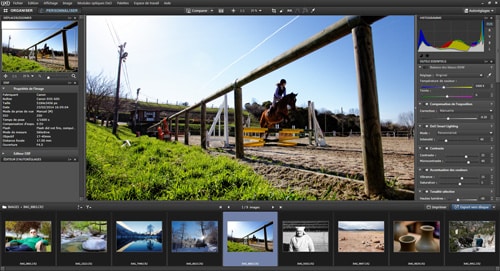
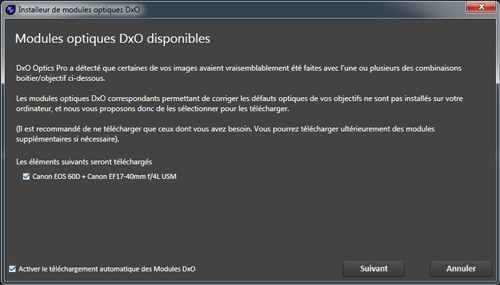
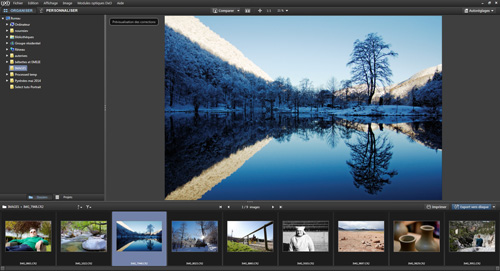
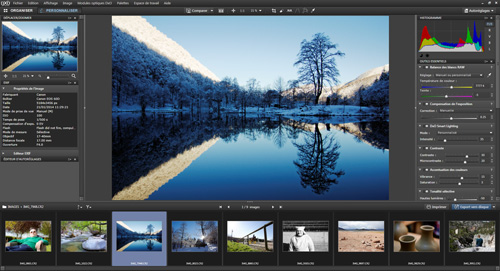
















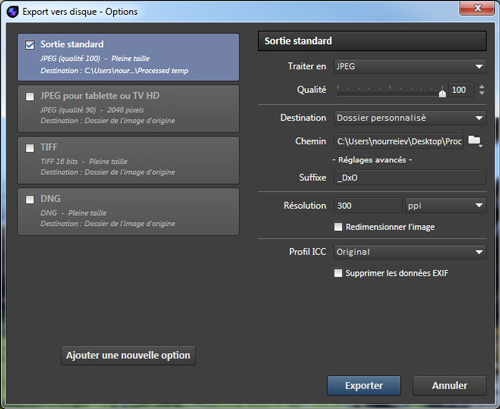
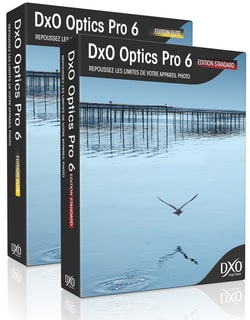
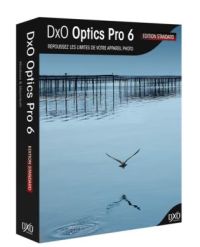


Avec la version 10 c’est que du bonheur
Merci de votre retour et conseil, je test 😉
C’est vrai que DxO va être gourmand, surtout pour le traitement du
bruit en mode « Prime ». Cela pourra vous prendre plusieurs minutes pour
exporter votre image, mais le résultat sera là 😉 Et depuis la version
9.5 qui vient de sortir, DxO s’intègre très bien avec LR pour un flux de
travail simplifié. Faites l’essai !
Bonjour,
Super, bien presenter simple et efficace pour les retouches principales
J’utilise actuellement Lightroom 5 qui soyons honnête et un bon logiciel de post prod mais ce Dxo m’intéresse également pour la gestion du bruit.
j’ai un iMac de 2008 avec 3Go de ram et avec Lightroom je suis limite en RAW l’ordi patine un chouille, il faut que je test avec DXO …
Merci
Objek
Si vous avez des questions, n’hésitez pas à les poser ici en commentaires, ou mieux encore, directement sur le forum 😉
c’est vrai que ça donne envie d’essayer le soft, surtout pour la correction de bruit et l’amélioration de la netteté. en plus c’est français dxo ! 😉